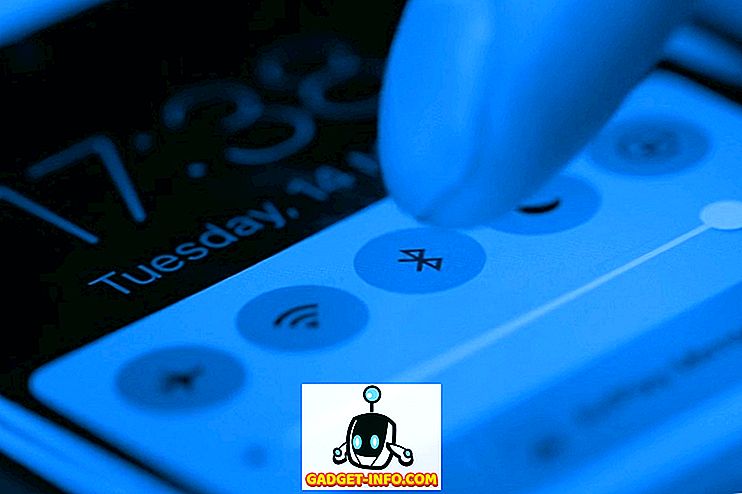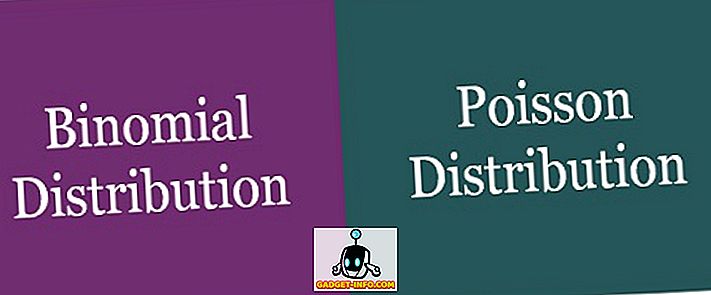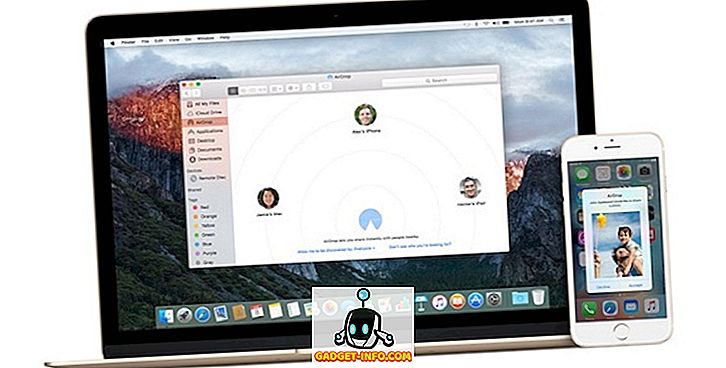Apple'ın en yeni MacBook Pro'ları yinelemesinin inanılmaz derecede düşük pil performansından muzdarip olduğu bildirildiğinde, hepimiz Apple'ın denemeyi ve düzeltmeyi düşündük. Bir yazılım güncellemesi, belki… ve böylece. Sırala. MacOS Sierra'nın son versiyonunda (sürüm 10.12.2), Apple bu konuyla başa çıkmada kesinlikle “yeni” bir yöntem buldu. Batarya menü çubuğu simgesinden “Kalan Süre” seçeneğini kolayca kaldırdılar. Sorun. Çözüldü. Öyleyse, kalan pil süresini macOS Sierra 10.12.2'de nasıl kontrol edebileceğinizi merak ediyorsanız, işte kullanabileceğiniz birkaç yol:
Not: Uygulamalar tarafından ve hatta Etkinlik Monitörü tarafından yapılan pil tahminleri her zaman doğru değildir. Yani, kilometreniz değişebilir.
1. Etkinlik İzleyiciyi Kullanma
Mac'ler “Activity Monitor” adlı bu harika araçla birlikte geliyor. Temel olarak MacBook veya iMac'inizle diski, belleği, enerjiyi ve ağ kullanımını kontrol edebilirsiniz. Anlaşılan, Mac'inizde kalan pil süresini bulmak için Etkinlik İzleyici'deki “Enerji” menüsüne hala erişebilirsiniz. İşte bunu nasıl yapabilirsiniz:
- Spotlight'ı kullanarak Aktivite Monitörü'nü başlatın veya “ Uygulamalar -> Yardımcı Program -> Aktivite Monitörü ” nde bulabilirsiniz. Bunu yaptıktan sonra, sadece “ Enerji ” sekmesine geçin.

- Burada, en alttaki Mac'iniz için kalan pil süresini görebilirsiniz .
Kolay değil mi?

2. Üçüncü Taraf Uygulamasını Kullanma
Mac Monitörünüzün ne kadar süre dayanacağını kontrol etmek istediğinizde Activity Monitor'ü açmak istemiyorsanız, iStat Menus 5 gibi üçüncü taraf bir uygulamayı seçebilirsiniz (ücretsiz deneme sürümünü indirin, lisanslar 18 $ 'dan başlar) .
iStat Menüler, Mac'inizde CPU ısısı, boş hafıza, SSD alanı ve daha fazlası gibi şeyler de dahil olmak üzere çeşitli detayları izlemenize yardımcı olabilecek çok kullanışlı bir uygulamadır. Ayrıca, Mac'inizde, döngü sayısı, pil sağlığı ve - ilgilendiğimiz şey de bu - kalan pil süresi de dahil olmak üzere, pilinizle ilgili çeşitli ayrıntıların kaydını tutmak için kullanılabilir.
İStat Menülerini indirdikten sonra, sadece Pil ve Güç ayarlarını etkinleştirebilirsiniz ; menü çubuğunda görüntülenecektir.

İStat Menülerinin menü çubuğundaki öğeye tıkladığınızda, Mac'inizi AC gücüne takmanız gerekmeden önce kalan pil süresi de dahil olmak üzere pil hakkında ayrıntılı bilgi verilmektedir.

Not: Mac'inizde kalan tahmini pil süresini söyleyebilecek “CoconutBattery” adında başka bir uygulama var. Ancak, uygulama macOS 10.12.2'yi çalıştırarak MacBook Air'ime düştü. CoconutBattery, iStat Menülerinin aksine tamamen ücretsizdir. Buradan kontrol edebilirsiniz.
3. Terminal kullanarak Kalan Pil Zamanını Kontrol Edin
Terminal'i, MacBook Air'inizde veya MacBook Pro'nuzda kalan pil süresini kontrol etmek için de kullanabilirsiniz. Bunu yapmak için aşağıdaki adımları takip edebilirsiniz:
- Terminali başlatın ve “ pmset -g batt ” yazın.

- Çıktıda, Mac'inizin batarya gücüyle ne kadar kalabildiğini görebileceksiniz.

MacBook'unuzda Kalan Batarya Zamanını İzleyin
Mac'inizde kalan pil süresini tahmin etmek için bu yöntemleri kullanabilirsiniz. Şahsen, Mac'imde kalan pil ömrünü kontrol etmek için Aktivite İzleyicisi'ni kullanmak sorun değil, ancak ihtiyacınız olan bilgileri size veren bir menü çubuğu simgesine sahip olmak her zaman kullanışlıdır.
Peki, Apple'ın kalan süre değerini menü çubuğundan kaldırmak için Apple'ın hareketi hakkında ne düşünüyorsunuz? Ayrıca, bir Mac üzerinde kalan batarya süresini takip etmenin başka yollarını biliyorsanız, aşağıdaki yorumlar bölümünde bizimle paylaşmaktan çekinmeyin.